Hur man kontrollerar kylaren på en bärbar dator
Korrekt drift av kylsystemet förlänger datorns livslängd under lång tid. Om det finns problem börjar delar överhettas och misslyckas. Om utrustningen börjar "bromsa" eller blir väldigt varm, bör du först och främst kontrollera funktionen hos kylaren på den bärbara datorn.

Innehållet i artikeln
Mjukvarukontroll
Det enklaste sättet att ta reda på orsaken till problemen och eliminera deras konsekvenser är att använda program.
BIOS
På många enheter påverkar Bios kylarens aktivitet. Detta gäller särskilt för dyra bärbara datorer, även om det finns undantag.
VIKTIG! Om du har bärbara datorer från Acer eller MSI bör du titta närmare på denna metod.
Stäng av enheten och slå på den igen. När laddningsskärmen visas, gå in i menyn Bios. Detta kan göras med hjälp av tangenterna Del, F2 eller ESC. Kombinationen beror på den köpta enhetens modell.
Väl i huvudmenyn väljer du fliken Kraft, ansvarig för temperaturen på processorn och kylaren. Nu måste du hitta CPU Q-Fan Control och CPU Fan Profile. Det är viktigt att den första indikatorn är aktiv. Den andra parametern är ansvarig för fläktens rotationsintensitet:
- Tyst – ett minsta avgiftsbelopp förbrukas;
- Optimal – kylaren börjar slås på när belastningen på den bärbara datorn ökar (detta händer ofta när man startar onlinespel);
- Turbo – kontinuerlig drift av kylsystemet.
För Lenovo-ägare kanske detta råd inte är relevant.
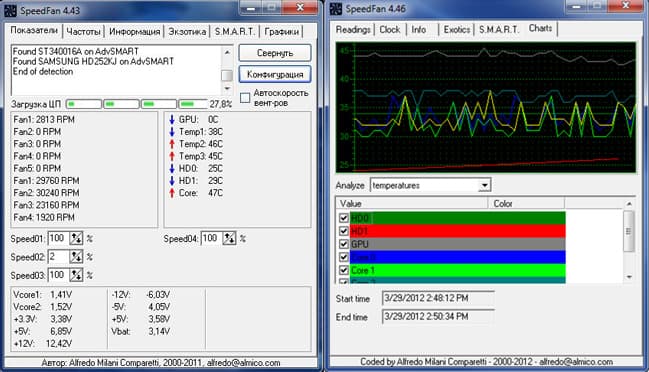
Använder programvara
Du behöver inte gå in i BIOS-menyn och lösa ett potentiellt problem på vanligt sätt. För att göra detta behöver du bara Internet och namnet på det önskade programmet.
SpeedFan – en utmärkt applikation som låter dig bestämma kylarens prestanda. Ladda ner den från den officiella källan och installera den på din PC.
Så fort du startar programmet ser du vad temperaturen är på sensorerna. Det kommer också att vara möjligt att manuellt ändra kylhastighetsinställningen. För att göra detta, avmarkera rutan bredvid "Auto-justera fläktar" och skriv den nödvändiga rotationshastigheten, beräknad i procent.
Om det registrerade antalet varv inte är lämpligt på grund av kraftig överhettning, kan du ändra data i avsnittet "Konfiguration". Verktyget kommer automatiskt att anpassa sig till det valda värdet.
En annan användbar applikation är AIDA64. Det är att föredra att använda för dem som gillar tunga spel, särskilt online.
Om temperaturen inte överstiger 50 grader, fungerar kylaren som den ska. Att överskrida denna gräns tyder på existerande problem.

Kylare hårdvarukontroll
Du kan använda en svårare metod - hårdvaruverifiering. För att göra detta måste du ta isär den bärbara datorn och diagnostisera kylaren manuellt.
Innan du tar bort fläkten, se till att läsa instruktionerna. Om garantiperioden ännu inte har löpt ut rekommenderas det starkt att inte ta isär den bärbara datorn själv. Den bästa lösningen i denna situation är att vända sig till proffs.
Om du inte vill besöka ett servicecenter kan du göra ett självständigt försök att diagnostisera. Det är viktigt att veta att det inte finns något behov av att ta bort kylaren helt. Du behöver bara kablar för att testa på en annan enhet.
Detta kommer att kräva USB, som har en plugg på ena sidan och en plugg på den andra svarta och röda ledningar. Följ den här handlingsalgoritmen:
- Anslut kabelns svarta kabel till kylarens svarta kabel.
- Den röda ledningen måste anslutas till den röda.
- Anslut USB till en annan enhet.
VIKTIG! Om fläkten börjar rotera är allt bra. Du kanske bara behöver rengöra kylsystemet eller byta ut den termiska pastan.

För att bli av med smuts är det inte nödvändigt att ta bort kylaren från laptopfodralet. Det räcker att blåsa ut det med en burk tryckluft (i extrema fall duger en dammsugare). Om det är för mycket damm kan du använda en borste för att ta bort det.
Torka sedan av den bärbara datorn med vävnader eller en bomullstuss indränkt i alkohol. Detta kommer att öka enhetens prestanda även i frånvaro av hårdvaruproblem.
Om metoderna som beskrivs ovan inte ger resultat när du självständigt kontrollerar kylaren för funktionalitet, ta din bärbara dator till ett servicecenter. Proffs kommer säkerligen att klara av problemet som har uppstått!





